Использование редактора последовательности задач
Относится к Configuration Manager (Current Branch)
Измените последовательности задач в консоли Configuration Manager с помощью Редактор последовательности задач. Используйте редактор, чтобы:
Открытие представления последовательности задач только для чтения
Добавление или удаление шагов из последовательности задач
Изменение порядка шагов последовательности задач
Добавление или удаление групп шагов
Копирование и вставка шагов между последовательности задач
Настройка параметров шага, например, продолжается ли последовательность задач при возникновении ошибки
Добавление условий к шагам и группам последовательности задач
Копирование и вставка условий между шагами в последовательности задач
Поиск последовательности задач для быстрого поиска шагов
Перед изменением последовательности задач необходимо создать ее. Дополнительные сведения см. в разделе Управление последовательностью задач и создание их.
Сведения о редакторе последовательности задач
Редактор последовательности задач включает следующие компоненты:

Имя последовательности задач
Поиск. Дополнительные сведения см. в разделе Поиск.
Свойства для выбранной группы или шага в последовательности
Дополнительные сведения о свойствах и параметрах определенного шага см. в разделе Сведения о шагах последовательности задач.
Параметры выбранной группы или шага в последовательности
Дополнительные сведения об общих параметрах для всех шагов или параметрах конкретного шага см. в разделе Сведения о шагах последовательности задач.
Дополнительные сведения о настройке условий см. в разделе Условия.
Добавление группы или шагов
Удаление группы или шагов
Свертывание всех групп или развертывание всех групп
Перемещение позиции группы или шага в последовательности (вверх, вниз)
Последовательность задач:
- См. порядок шагов и групп.
- Развертывание или свертывание группы.
- При отключении шага или группы в параметрах они неактивно отображаются в последовательности.
- Если на шаге возникла проблема, значок шага изменится на красную ошибку. Например, отсутствует обязательное значение.
ОК. Сохранение и закрытие
Отмена: закрытие без сохранения изменений
Применить: сохраните изменения и не закрывайте
Изменить размер редактора последовательности задач можно с помощью стандартных элементов управления Windows. Чтобы изменить ширину двух main областей, выделите полосу между свойствами последовательности задач и шага с помощью мыши, а затем перетащите ее влево или вправо.
Примечание.
Configuration Manager ограничивает действия для последовательности задач размером более 2 МБ. Например, редактор последовательности задач отобразит ошибку при попытке сохранить изменения в большой последовательности задач. Дополнительные сведения см. в статье Уменьшение размера политики последовательности задач.
Просмотр последовательности задач
В консоли Configuration Manager перейдите в рабочую область Библиотека программного обеспечения, разверните узел Операционные системы, а затем выберите узел Последовательности задач.
В списке Последовательность задач выберите последовательность задач, которую нужно просмотреть.
На вкладке Главная ленты в группе Последовательность задач выберите Вид.
Совет
Это действие используется по умолчанию. Если дважды щелкнуть последовательность задач , вы увидите последовательность задач.
Это действие открывает редактор последовательности задач в режиме только для чтения. В этом режиме можно выполнить следующие действия:
- Просмотр всех групп, шагов, свойств и параметров
- Развертывание и свертывание групп
- Поиск последовательности задач
- Изменение размера окна редактора
В этом режиме только для чтения нельзя вносить изменения, включая копирование шага или условия. Это действие также не блокирует последовательность задач для редактирования. Дополнительные сведения об этих блокировках см. в разделе Восстановление блокировки для редактирования последовательностей задач.
Чтобы внести изменения в последовательность задач, закройте редактор последовательности задач, открытый в режиме только для чтения. Затем измените последовательность задач.
Примечание.
При просмотре или изменении последовательности задач, созданной мастером последовательности задач Create, имя шага может быть действием или типом шага. Например, может появиться шаг с именем "Диск секционирования 0", который является действием для шага типа Формат и диск секционирования. Все шаги последовательности задач документируются по их типу, а не по имени шага, отображаемого в редакторе.
Изменение последовательности задач
Чтобы изменить существующую последовательность задач, выполните следующую процедуру:
В консоли Configuration Manager перейдите в рабочую область Библиотека программного обеспечения, разверните узел Операционные системы, а затем выберите узел Последовательности задач.
В списке Последовательность задач выберите последовательность задач, которую нужно изменить.
На вкладке Главная ленты в группе Последовательность задач выберите Изменить. Затем выполните одно из следующих действий:
Добавить шаг. Выберите Добавить, выберите категорию, а затем выберите шаг для добавления. Например, чтобы добавить шаг Выполнить командную строку , нажмите кнопку Добавить, выберите категорию Общие , а затем — Запустить командную строку. Это действие добавляет шаг после выбранного шага.
Добавить группу. Выберите Добавить, а затем — Создать группу. После добавления группы добавьте в нее шаги.
Измените порядок. Выберите шаг или группу, для которой требуется изменить порядок. Затем используйте значки Переместить вверх или Вниз . Одновременно можно перемещать только один шаг или группу. Эти действия также доступны при щелчке правой кнопкой мыши группы или шага.
Вы можете вырезать, скопировать и вставить группу или шаг. Щелкните элемент правой кнопкой мыши и выберите действие. Вы также можете использовать стандартные сочетания клавиш для каждого действия:
- Вырезать: CTRL + X
- Копирование: CTRL + C
- Вставка: CTRL + V
Удалить шаг или группу. Выберите шаг или группу и нажмите кнопку Удалить.
Нажмите кнопку ОК , чтобы сохранить изменения и закрыть окно. Нажмите кнопку Отмена , чтобы отменить изменения и закрыть окно. Нажмите кнопку Применить , чтобы сохранить изменения и оставить редактор последовательности задач открытым.
Список доступных шагов последовательности задач см. в разделе Шаги последовательности задач.
Важно!
Если в результате изменения в последовательности задач есть какие-либо несвязанные ссылки на объект, редактору необходимо исправить ссылку, прежде чем она сможет закрыться. Возможные действия:
- Исправление ссылки
- Удаление объекта без ссылки из последовательности задач
- Временно отключите шаг последовательности задач, завершився сбоем, пока не исправится или не будет удалена неработающие ссылки.
Одновременно можно открыть несколько экземпляров редактора последовательности задач. Это позволяет сравнивать несколько последовательностей задач или копировать и вставлять шаги между ними. Вы можете изменить одну последовательность задач и просмотреть другую, но нельзя выполнить оба действия в одной последовательности задач.
Условия
Используйте условия для управления поведением последовательности задач. Добавьте условия в один шаг или группу шагов. Последовательность задач оценивает условия перед выполнением шага на устройстве. Шаг выполняется только в том случае, если условия оцениваются как true. Если условие принимает значение false, последовательность задач пропускает группу или шаг.
Используйте вкладку Параметры для управления условиями:
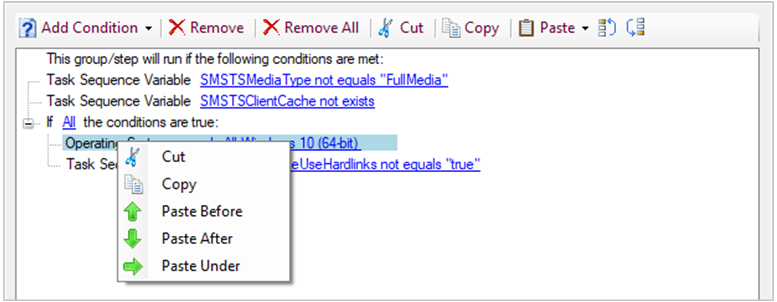
Доступны следующие типы условий:
Оператор If. Используйте оператор if для группировки условий. Вы можете оценить все условия, любое условие или Нет.
Переменная последовательности задач. Оцените текущее значение любой встроенной, action, пользовательской или доступной только для чтения переменной последовательности задач в среде последовательности задач. Дополнительные сведения см. в разделе Условия шага.
Примечание.
В этом условии можно использовать переменную массива, но необходимо указать конкретный член массива. Например, указывает,
OSDAdapter0EnableDHCPвключает ли первый сетевой адаптер DHCP. Дополнительные сведения см. в разделе Переменные массива.Версия операционной системы. Оцените версию ОС устройства, на котором выполняется последовательность задач. Этот список представляет собой общие версии ОС, используемые в Configuration Manager. Чтобы оценить более подробную версию ОС, например определенную версию Windows 10, используйте условие WMI запроса.
Язык операционной системы. Оцените язык ОС устройства, на котором выполняется последовательность задач. Этот список включает 257 языков, поддерживаемых Windows.
Свойства файла. Оцените существование, версию или метку времени любого файла на устройстве, где выполняется последовательность задач.
Свойства папки. Оцените наличие или метку времени любой папки на устройстве, где выполняется последовательность задач.
Параметр реестра. Оцените наличие или значение любого раздела реестра на устройстве, где выполняется последовательность задач.
WMI запроса: укажите пространство имен и запрос для оценки на устройстве, где выполняется последовательность задач.
Установленное программное обеспечение. Укажите файл установщика Windows (MSI) для загрузки сведений о продукте для сопоставления на устройстве, где выполняется последовательность задач. Можно сопоставить с конкретным продуктом или любой версией продукта.
Командлеты для условий
Управляйте условиями с помощью следующих командлетов PowerShell:
- Get-CMTSStepConditionFile
- Get-CMTSStepConditionFolder
- Get-CMTSStepConditionIfStatement
- Get-CMTSStepConditionOperatingSystem
- Get-CMTSStepConditionQueryWmi
- Get-CMTSStepConditionRegistry
- Get-CMTSStepConditionSoftware
- Get-CMTSStepConditionVariable
Условия копирования и вставки
Чтобы повторно использовать условия от одного шага к другому, скопируйте и вставьте условия в редактор последовательности задач. Выберите условие для выреза или копирования. Если условие имеет дочерние элементы, оно копирует весь блок. Если в буфере обмена есть условие, вставьте его со следующими параметрами:
- Вставка перед
- Вставка после
- Вставьте в раздел (применяется только к вложенным условиям)
Используйте стандартные сочетания клавиш для копирования (CTRL + C) и вырезанных клавиш (CTRL + X). Стандартное сочетание клавиш CTRL + V выполняет действие Вставить после .
Существуют также новые варианты перемещения условий вверх или вниз по списку.
Примечание.
Можно копировать и вставлять условия между шагами в последовательности задач. Он не поддерживает это действие между разными последовательности задач.
Восстановление блокировки для редактирования
Если консоль Configuration Manager перестает отвечать на запросы, вы можете быть заблокированы для внесения дальнейших изменений, пока не истечет блокировка через 30 минут. Эта блокировка является частью системы Configuration Manager SEDO (сериализованное редактирование распределенных объектов). Дополнительные сведения см. в разделе Configuration Manager SEDO.
Вы можете снять блокировку последовательности задач. Это действие применяется только к учетной записи пользователя с блокировкой и на том же устройстве, с которого сайт предоставил блокировку. При попытке получить доступ к заблокированной последовательности задач теперь можно отменить изменения и продолжить редактирование объекта. Эти изменения будут потеряны в любом случае по истечении срока действия блокировки.
Совет
Вы можете снять блокировку любого объекта в консоли Configuration Manager. Дополнительные сведения см. в разделе Использование консоли Configuration Manager.
Поиск
Если у вас большая последовательность задач с большим количеством групп и шагов, может быть трудно найти конкретные шаги. Чтобы быстрее находить шаги в последовательности задач, выполните поиск в редакторе последовательности задач.

Введите условие поиска для начала. Поиск можно область с помощью следующих типов:
- Имя шага
- Описание шага
- Тип шага
- Имя группы
- Описание группы
- Имя переменной
- Условия
- Другое содержимое, например строки, такие как значения переменных или командные строки
Он включает все области по умолчанию.
Вы также можете отфильтровать все шаги со следующими атрибутами:
- Продолжить при ошибке
- Имеет условия
По умолчанию ни один из фильтров не включается.
При поиске в окне редактора желтым цветом выделены шаги, соответствующие условиям поиска.
Быстрый доступ к этим полям поиска и навигация по результатам поиска с помощью следующих сочетаний клавиш:
- CTRL + F: введите строку поиска.
- CTRL + O: выберите параметры поиска, чтобы область результатов
- F3 или ВВОД: шаг вперед по результатам
- SHIFT + F3: шаг назад по результатам
См. также
Обратная связь
Ожидается в ближайшее время: в течение 2024 года мы постепенно откажемся от GitHub Issues как механизма обратной связи для контента и заменим его новой системой обратной связи. Дополнительные сведения см. в разделе https://aka.ms/ContentUserFeedback.
Отправить и просмотреть отзыв по